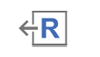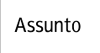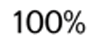É possível alternar entre as quatro telas descritas nesta seção passando o dedo sobre a tela para cima ou para baixo.
Os itens exibidos na tela variam de acordo com as definições do equipamento.
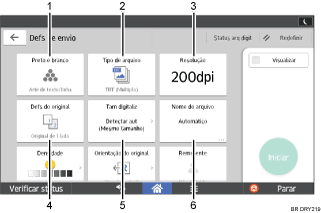
Nº |
Ícone |
Descrição |
|---|---|---|
1 |
|
Pressione para selecionar as definições apropriadas ao tipo do original e o modo de cor. |
2 |
|
Pressione para selecionar um tipo de arquivo. |
3 |
|
Pressione para selecionar a resolução para digitalizar o original. |
4 |
|
Pressione para selecionar os lados do original a serem digitalizados, por exemplo, um lado ou os dois lados. |
5 |
|
Pressione para selecionar o tamanho da digitalização do original. |
6 |
|
Pressione para especificar um nome de arquivo. |
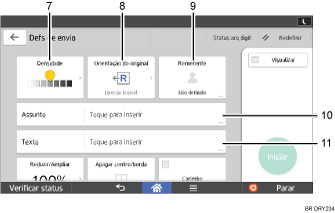
Nº |
Ícone |
Descrição |
|---|---|---|
7 |
|
Pressione para especificar a densidade para digitalizar o original. Você também pode especificar a densidade tocando no ícone |
8 |
|
Pressione para selecionar a orientação do original. |
9 |
|
Pressione para especificar o remetente. |
10 |
|
Pressione para inserir o assunto do e-mail. |
11 |
|
Pressione para inserir o texto principal do e-mail. |
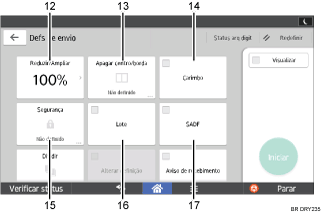
Nº |
Ícone |
Descrição |
|---|---|---|
12 |
|
Pressione para especificar a taxa de ampliação para digitalizar o original. |
13 |
|
Pressione para apagar a imagem de uma largura específica ao redor do documento e no centro do documento quando ele for digitalizado. |
14 |
|
Pressione para especificar as definições dos carimbos. |
15 |
|
Pressione para assinar e criptografar o e-mail. |
16 |
|
Pressione para digitalizar uma grande quantidade de originais em vários lotes e enviá-los juntos como um único trabalho. Você pode colocar originais com várias páginas no ADF. |
17 |
|
Pressione para digitalizar uma grande quantidade de originais em vários lotes e enviá-los juntos como um único trabalho. Coloque os originais no ADF, um de cada vez. |
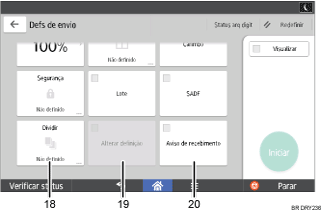
Nº |
Ícone |
Descrição |
|---|---|---|
18 |
|
Pressione para dividir um original com várias páginas em partes de um número específico de páginas cada e, em seguida, envie os documentos. |
19 |
|
Para alternar a definição de digitalização para originais adicionais para [1 Sided Original] (Original de 1 lado) após digitalizar um lado da última página de um lote de originais de 2 lados utilizando o vidro de exposição, pressione [Change Setting] (Alterar definição) e, em seguida, pressione [1 Sided Original] (Original 1 lado). Você só poderá selecionar essa opção se [Batch] (Lote) ou [SADF] também estiver selecionado. |
20 |
|
Pressione para notificar o remetente de que o destinatário abriu o e-mail. |